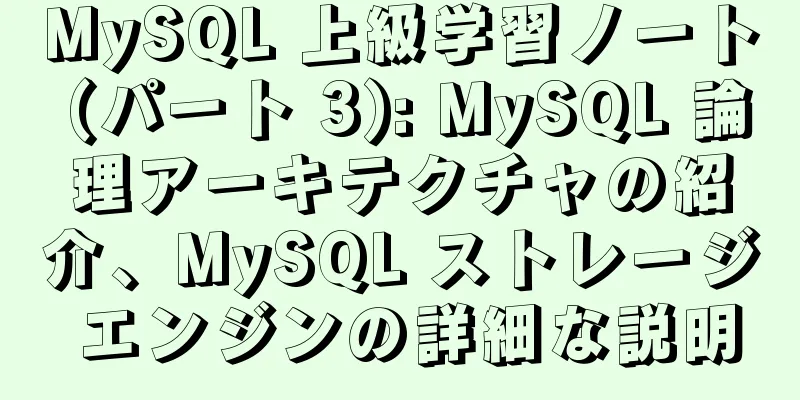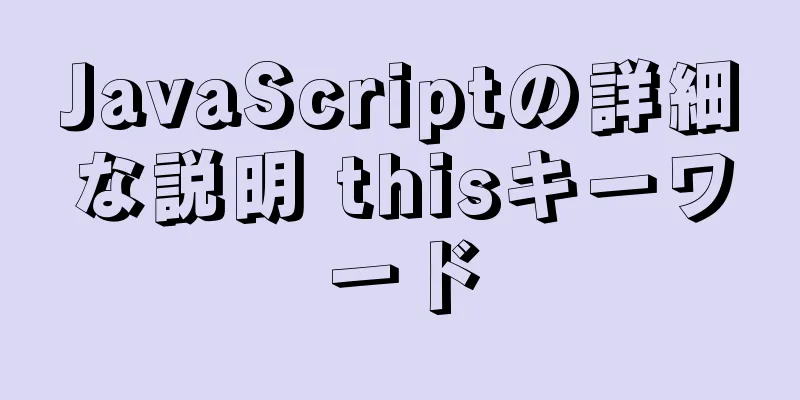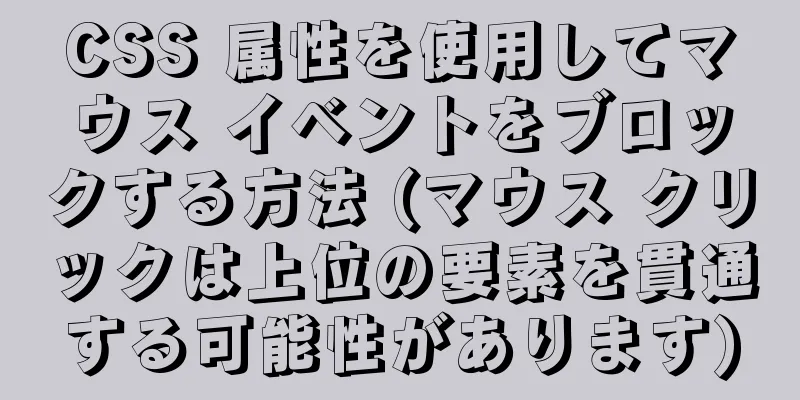CSS 要約ノート: 変換、遷移、アニメーションの例

|
1.移行 遷移プロパティの使用法: transition :transition-property transition-duration transition-timing-function 遷移遅延 一緒に指定することも、個別に指定することもできます transition-property: 遷移するプロパティ (幅、高さなど) です。all はすべてが変更されることを意味します。 transition-duration: 秒またはミリ秒単位での所要時間 transition-timing-function: アニメーションの種類 (モーション カーブ) を指定します。モーション カーブにはいくつかの種類があります。 easy=>徐々に減速(デフォルト値) linear=>一定速度 easy-in=>加速 easy-out=>減速 easy-in-out=>最初に加速してから減速 遷移遅延遅延時間(秒またはミリ秒)
<!DOCTYPE html>
<html lang="ja">
<ヘッド>
<メタ文字セット="UTF-8">
<meta name="viewport" content="width=デバイス幅、初期スケール=1.0">
<meta http-equiv="X-UA-compatible" content="ie=edge">
<title>ドキュメント</title>
<スタイル>
div {
幅: 100ピクセル;
高さ: 200px;
背景色: 水色;
遷移: 幅 2 秒、イーズインアウト 0.5 秒。
}
div:ホバー{
幅: 500ピクセル;
}
</スタイル>
</head>
<本文>
<div></div>
</本文>
</html>結果は次のようになります。マウスを上に動かすと、変化は瞬時ではなくなり、過渡的に完了します。
2.変換 (1)2次元変形 (a) 移動 translate(x,y) 移動はピクセルまたはパーセンテージで指定できます。注: 指定されたパーセンテージはボックス自体のサイズのパーセンテージなので、ボックスを配置するときに中央揃えを設定するために使用できます (左: 50% に設定し、ボックス自体の -50% に移動します)。
<!DOCTYPE html>
<html lang="ja">
<ヘッド>
<メタ文字セット="UTF-8">
<meta name="ビューポート" content="幅=, 初期スケール=1.0">
<meta http-equiv="X-UA-compatible" content="ie=edge">
<title>ドキュメント</title>
<スタイル>
div {
幅: 100ピクセル;
高さ: 100px;
背景色: 水色;
遷移: すべて 2;
}
div:アクティブ{
変換: translate(200px, 200px);
}
</スタイル>
</head>
<本文>
<div></div>
</本文>
</html>
クリックするとボックスが移動します。配置されたボックスを中央に配置するコードは次のとおりです。
<!DOCTYPE html>
<html lang="ja">
<ヘッド>
<メタ文字セット="UTF-8">
<meta name="viewport" content="width=デバイス幅、初期スケール=1.0">
<meta http-equiv="X-UA-compatible" content="ie=edge">
<title>ドキュメント</title>
<スタイル>
.fa {
幅: 300ピクセル;
高さ: 300px;
背景色: 水色;
遷移: すべて 0.5 秒;
位置: 相対的;
}
.息子{
背景色: 赤;
位置: 絶対;
左: 50%;
上位: 50%;
幅: 100ピクセル;
高さ: 100px;
変換: translate(-50%, -50%);
}
</スタイル>
</head>
<本文>
<div class="fa">
<div class="son"></div>
</div>
</本文>
</html>結果は
(b) スケーリングスケール(x, y) x、y が 1 より大きい値に設定されている場合はズームインされ、1 より小さい値に設定されている場合はズームアウトされます。
<!DOCTYPE html>
<html lang="ja">
<ヘッド>
<メタ文字セット="UTF-8">
<meta name="viewport" content="width=デバイス幅、初期スケール=1.0">
<meta http-equiv="X-UA-compatible" content="ie=edge">
<title>ドキュメント</title>
<スタイル>
div {
幅: 100ピクセル;
高さ: 100px;
背景色: 水色;
マージン: 200px 自動;
遷移: すべて 2;
}
div:ホバー{
変換: スケール(0.5, 2);
}
</スタイル>
</head>
<本文>
<div>
</div>
</本文>
</html>
(c) 回転(x度) x は度数値を指定します。正の値は時計回り、負の値は反時計回りになります。 回転の場合は、 transform-originを使用して回転の中心点を指定できます。また、左上、右上、下の特定のピクセル値を指定することもできます。
<!DOCTYPE html>
<html lang="ja">
<ヘッド>
<メタ文字セット="UTF-8">
<meta name="viewport" content="width=デバイス幅、初期スケール=1.0">
<meta http-equiv="X-UA-compatible" content="ie=edge">
<title>ドキュメント</title>
<スタイル>
div {
幅: 200ピクセル;
高さ: 100px;
背景色: 水色;
マージン: 200px 自動;
遷移: すべて 2;
変換原点: 左下;
}
div:ホバー{
変換: 回転(120度);
}
</スタイル>
</head>
<本文>
<div></div>
</本文>
</html>
(d) スキュー(x度、y度) x、y はそれぞれ x 方向と y 方向の傾斜角度を指定します。これは負の値になることもあります。 y 値が指定されていない場合、デフォルト値は 0 になります。
<!DOCTYPE html>
<html lang="ja">
<ヘッド>
<メタ文字セット="UTF-8">
<meta name="viewport" content="width=デバイス幅、初期スケール=1.0">
<meta http-equiv="X-UA-compatible" content="ie=edge">
<title>ドキュメント</title>
<スタイル>
div {
幅: 100ピクセル;
高さ: 100px;
背景色: 水色;
境界線: 1px 実線の赤;
遷移: すべて 1;
マージン: 200px 自動;
}
div:ホバー{
変換: skew(30deg, 20deg);
}
</スタイル>
</head>
<本文>
<div></div>
</本文>
</html>
(2)3D変形 (a) 回転 (rotateX、rotateY、rotateZ) 3D 回転は 2D と似ていますが、一方が 2 次元座標に基づいており、もう一方が 3 次元座標に基づいている点が異なります。 3 つの値は一緒に指定することも、個別に指定することもできます。
<!DOCTYPE html>
<html lang="ja">
<ヘッド>
<メタ文字セット="UTF-8">
<meta name="viewport" content="width=デバイス幅、初期スケール=1.0">
<meta http-equiv="X-UA-compatible" content="ie=edge">
<title>ドキュメント</title>
<スタイル>
div {
幅: 200ピクセル;
高さ: 100px;
背景色: 水色;
マージン: 200px 自動;
遷移: すべて 2;
変換原点: 左下;
}
div:ホバー{
変換: rotateX(120deg);
/* 変換: rotateY(120deg); */
/* 変換: rotateZ(120deg); */
}
</スタイル>
</head>
<本文>
<div></div>
</本文>
</html>
(b) 移動 (translateX、translateY、translateZ) 3D 移動は、xy 方向の移動に関しては 2D 移動と同じです。 Z方向の動きだけが異なります。 Z 方向への移動は、現実世界では距離が遠ざかったり近づいたりすることを意味します。そのため、Web ページに表示される結果は、近い場合は大きくなり、遠い場合は小さくなります。 Z 軸の動きを効果的にするには、まず視点 (目と画面の間の距離) を設定する必要があります。
<!DOCTYPE html>
<html lang="ja">
<ヘッド>
<メタ文字セット="UTF-8">
<meta name="viewport" content="width=デバイス幅、初期スケール=1.0">
<meta http-equiv="X-UA-compatible" content="ie=edge">
<title>ドキュメント</title>
<スタイル>
体 {
パースペクティブ: 1000px;
/* 値が小さいほど、目が近くなります */
}
div {
幅: 200ピクセル;
高さ: 200px;
背景色: 水色;
遷移: すべて 0.5 秒;
マージン: 200px 自動;
}
div:ホバー{
変換: translate3d(0, 0, 200px);
}
</スタイル>
</head>
<本文>
<div>
</div>
</本文>
</html>
3.アニメーション (1)アニメーション:アニメーション名 ||アニメーション継続時間 ||アニメーションタイミング関数 ||アニメーション遅延 ||アニメーション反復回数 ||アニメーション方向 ||アニメーション塗りつぶしモード; animation-name: アニメーション名(@keyframes を使って自分で定義したアニメーション) アニメーション期間: 期間 animation-timing-function: トランジションのモーション カーブに似たモーション カーブ。 アニメーション遅延: 遅延時間 animation-iteration-count: ループ回数(infinite は無限ループ) アニメーション方向: 逆方向かどうか (アニメーションが最後から始まって逆方向に再生されるかどうか) animation-fill-mode: アニメーション再生外の状態 (終了時の状態) を設定します。なし | 前進 (終了時の状態に設定) | 後退 (開始時の状態に設定) | 両方 (開始時または終了時の状態に設定) animation-play-state: アニメーションの状態を実行開始|一時停止に設定する (2) @keyframesカスタムアニメーション フォーマットは以下のとおりです
@keyframes アニメーション名 {
開始から0%
100%まで
}アニメーション処理を指定するには、from...to を使用するか、0%~100% を使用してアニメーション処理を指定できます。
<!DOCTYPE html>
<html lang="ja">
<ヘッド>
<メタ文字セット="UTF-8">
<meta name="viewport" content="width=デバイス幅、初期スケール=1.0">
<meta http-equiv="X-UA-compatible" content="ie=edge">
<title>ドキュメント</title>
<スタイル>
div {
幅: 100ピクセル;
高さ: 100px;
背景色: 水色;
/* アニメーション: アニメーション名、アニメーション時間、モーション カーブ、開始タイミング、再生回数、逆方向に再生するかどうか*/
アニメーション: 5 秒間直線 3 で移動します。
}
@keyframes 移動 {
0% {
変換: translate3d(0, 0, 0);
}
25% {
変換: translate3d(400px, 0, 0);
}
50% {
変換: translate3d(400px, 300px, 0);
}
75% {
変換: translate3d(0, 300px, 0);
}
100% {
変換: translate3d(0, 0, 0);
}
}
</スタイル>
</head>
<本文>
<div></div>
</本文>
</html>
以上がこの記事の全内容です。皆様の勉強のお役に立てれば幸いです。また、123WORDPRESS.COM を応援していただければ幸いです。 |
<<: dockerを使用してdubboプロジェクトをデプロイする方法
推薦する
コード例を通してページ置換アルゴリズムの原理を理解する
ページ置換アルゴリズム: 本質は、限られたメモリをワイヤレス プロセスに対応できるようにすることです...
Windows で負荷分散に Nginx+Tomcat を使用するための完全な手順
序文今日は、Prince が Windows で負荷分散に Nginx + Tomcat を使用する...
デスクトップ仮想化を実現するために Hyper-V を展開する手順 (グラフィック チュートリアル)
Hyper-V を展開するためのハードウェア要件は次のとおりです。 64 ビット プロセッサ、具体...
JavaScript を学ぶときに知っておくべき 3 つのヒント
目次1. 魔法の拡張演算子1. 配列をコピーする2. 配列を結合する3. オブジェクトを展開する2....
MySQLデータベースを別のマシンに移行する方法の詳細な説明
1. まず、移行サーバー上のデータ ファイルを見つけます。MySQL 5.7 とデフォルトのインスト...
ドロップダウンメニューとスライドメニューのデザイン例
ドロップダウン メニューやスライド メニューを使用している Web サイトをたくさん見つけたので、私...
JS 配列の重複を排除する 9 つの高度な方法 (実証済みで効果的)
序文一般的な方法はここには記載されていませんが、等しいかどうかを判断するための二重ループや、比較のた...
Linux echo テキスト処理コマンドの使用法と例
Linux ヘルプ ドキュメントでの echo の説明は、Python や Java などのプログラ...
MySQL Binlog ログの読み取り時によくある 3 つのエラー
1. mysqlbinlog: [エラー] 不明な変数 'default-character...
MySQL インデックス プッシュダウンを 5 分で学ぶ
目次序文インデックス プッシュダウンとは何ですか?インデックスプッシュダウン最適化の原理インデックス...
MySQL で単一のデータベースまたはテーブルを復元する方法と、起こりうる落とし穴
序文:最も一般的に使用される MySQL 論理バックアップ ツールは mysqldump です。通常...
Vueはプルダウンを実装してさらに読み込む
Element-UI に慣れた開発者なら、無限スクロールの InfiniteScroll が使いにく...
MySQL ビューの原理と使用法の詳細な分析
序文: MySQL では、ビューはおそらく最も一般的に使用されるデータベース オブジェクトの 1 つ...
Ubuntu で nvidia グラフィック ドライバーをインストールする (簡単なインストール方法)
Ubuntu で nvidia グラフィック カード ドライバーをインストールします。同じ方法で ...
React Nativeプロジェクトフレームワークの構築経験
React Native は、2015 年 4 月に Facebook によってオープンソース化され...